�Por qué desactivar la tecnología VoWiFi?
�Por qué podría necesitar desactivar VoWiFi? Razones para esto puede haber varios:
| Razones | Caracteristicas |
|---|---|
| Su operador no es compatible con VoWiFi | Esto es especialmente cierto para las regiones rusas en las que muchos los operadores se niegan a trabajar con VoWifi creyendo que Esta tecnología les roba una parte de los ingresos potenciales. Por lo tanto dichos operadores de todas las formas posibles impiden la implementación de esta tecnología, dejando a sus suscriptores a este respecto en una “dieta de hambre”. |
| Bajo rendimiento de VoWiFi | Por varias razones, el suscriptor puede no estar satisfecho con la calidad del trabajo de esta tecnología, y prefiere deshabilitarla funcionalidad en su teléfono inteligente. |
| Su teléfono usa VoWiFi donde prefiera comunicarse a través de la comunicación estándar | Actual para una serie de modelos de fabricantes chinos. |
| Su operador cobra llamadas VoWi-Fi superiores a llamadas estándar | Tales precedentes como consecuencia de la deshonestidad de varios operadores. También existe. |
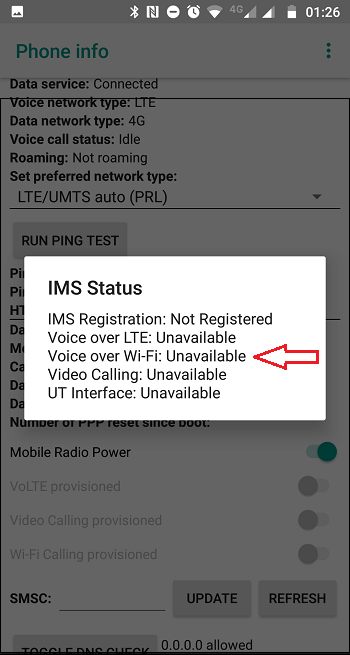
Algunos operadores no admiten llamadas WiFi
Dadas las razones anteriores, descubramos qué forma en que puede desactivar VoWiFi en teléfonos inteligentes de marcas chinas Huawei y Honore.
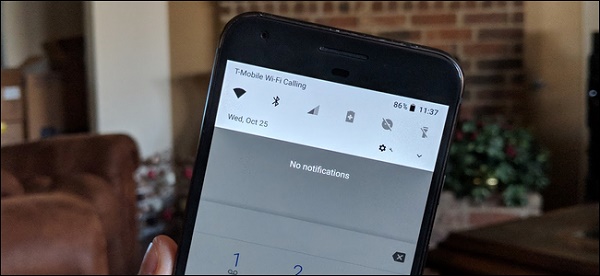
Descubrimos cómo deshabilitar la opción de llamadas Wi-Fi en su artilugio
Esto es interesante: qué tipo de programa es “Mi Pay Xiaomi”.
Instrucciones para Huawei
Para desactivar VoWiFi en teléfonos Huawei, debe tomar Una serie de pasos descritos por nosotros a continuación. Tenga en cuenta que esto el algoritmo puede diferir en diferentes modelos de Huawei, pero esto La diferencia, en general, no es significativa.
Entonces haga lo siguiente:
- Vaya a la configuración de su gadget “Huawei”;
- Seleccione la opción para la configuración de red e Internet (Red y Internet)
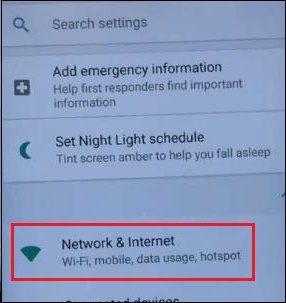
Seleccione la opción de configuración de red en Huawei
- Aquí seleccionamos la opción de configuración “Wi-Fi”;
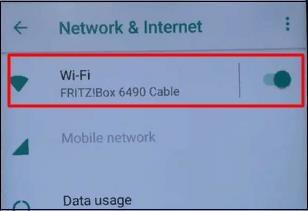
Seleccione la opción de configuración de Wi-Fi
- A continuación, toque la opción “Preferencias de Wi-Fi” (Preferencias de Wi-Fi);
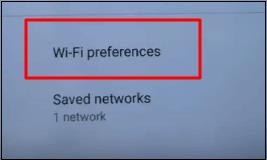
Toca “Preferencias de Wi-Fi”
- En el submenú que se abre, busque el elemento “Llamadas Wi-Fi” (Llamadas Wi-Fi) y desactívela moviendo el control deslizante a posición más a la izquierda.
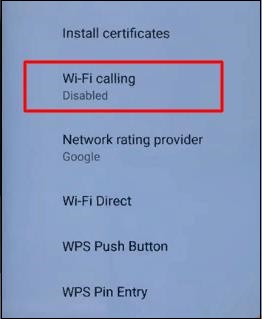
Desactive el elemento “Llamadas Wi-Fi” en la configuración de su artilugio
Instrucción de honor
El proceso de apagado de Honor VoWiFi básicamente no es diferente del procedimiento en Huawei.
Haz lo siguiente:
- Vaya a la configuración de su teléfono Honor;
- Seleccione “Conexiones inalámbricas y redes” red);
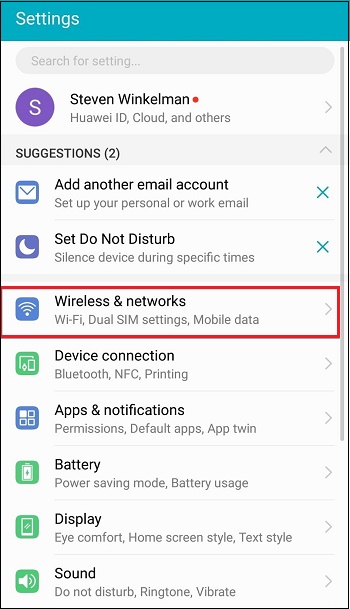
Seleccione “Wireless & Networs” en la configuración de su telefono
- Далее тапните на пункт “Red celular” (или MobileRed);
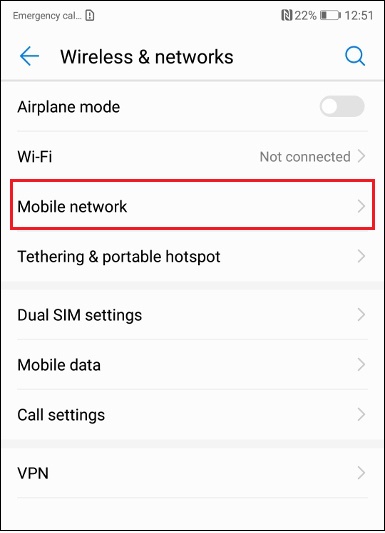
Seleccione la opción “Red móvil”
- Encuentra la opción de llamadas por Wi-Fi aquí. Wi-Fi) y desactivarlo.
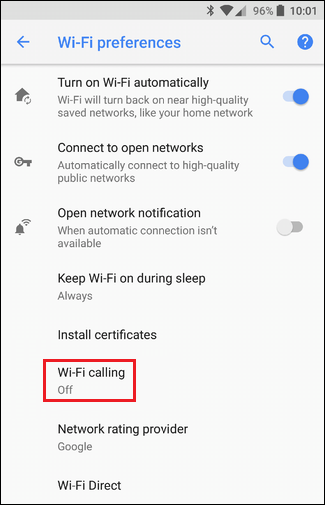
Desactive la opción “Llamadas Wi-Fi” en su Honor
En otros modelos de Honor, será posible desactivar la tecnología VoWiFi como sigue:
- Vaya a la pantalla de inicio y seleccione la opción de configuración;
- Toca la opción “Conexiones inalámbricas y redes” (redes inalámbricas);
- Aquí seleccione “Móvil”;
- En el menú que se abre, deshabilite la opción “Llamadas WLAN” (Llamadas WLAN).
Consulte también: cómo averiguar si su dispositivo admite la función MHL o no.
Conclusión
En nuestro material, examinamos cómo deshabilitar Opción VoWiFi en teléfonos inteligentes Huawei y Honor. Y tambien que procedimiento para realizar esta operación. En general, el mecanismo de tales los apagados son bastante similares a los teléfonos de diferentes fabricantes, que difieren solo en pequeños detalles. Tenga en cuenta que esto La tecnología solo encuentra su aplicación masiva en Rusia. Porque La calidad de su trabajo es pobre.
